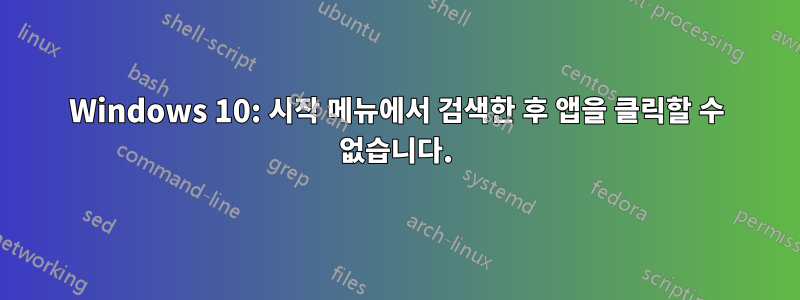
Windows 10을 새로 설치하고 며칠 후:
시작 메뉴를 열고 항목을 클릭하기 시작하면 모든 것이 작동합니다.
무엇이든 검색하면 원하는 결과를 얻을 수 있지만(어떤 앱을 생각해 보세요), 클릭해서 열 수는 없습니다. 마우스 오른쪽 버튼 클릭도 아무 것도 아닙니다. 앱 라인의 배경은 회색입니다.
이 문제가 발생한 사람이 있습니까?
답변1
배경
일부 사용자는 이 문제를 Cortana 설정 손상, 검색 색인 오류 등 여러 요인으로 인해 발생한 것으로 설명했습니다.
가능한 해결책
1. 코타나 다시 시작
일부 사용자는 이 문제를 Cortana 결함으로 인해 프로세스를 다시 시작하면 문제가 "해결"된다고 생각합니다.
검색은 Windows 10의 Cortana를 통해 제공됩니다. Cortana의 기능을 비활성화하더라도(저는 이 기능이 특별히 유용하다고 생각하지 않기 때문에 비활성화했습니다) 작업 관리자에서 Cortana가 계속 실행되고 있음을 알 수 있습니다.
Windows 10에서 검색을 수정하려면 컴퓨터에서 Cortana 프로세스를 종료하기만 하면 됩니다. 실행하면 즉시 다시 시작되며 나중에 검색을 실행하면 결과가 다시 표시되는 것을 확인할 수 있습니다.
Windows 10에서 Cortana 프로세스를 종료하려면 다음을 수행하십시오.
- 바로가기 ++ 버튼을 사용하여 Ctrl작업 Shift관리자 Esc key를 엽니다.
- 목록에 소수의 프로그램만 표시되는 경우 "자세한 내용" 링크를 클릭하세요.
- 백그라운드 프로세스에서 "Cortana"를 찾습니다.
- 프로세스를 마우스 오른쪽 버튼으로 클릭하고 상황에 맞는 메뉴에서 "작업 끝내기"를 선택합니다.
- 검색 색인 재구축
일부 사용자는 이 옵션이 성공했다고 보고했으며 시도해 볼 가치가 있습니다.
인덱스를 다시 작성하려면 다음을 수행하십시오.
시작을 클릭한 다음 시작 메뉴의 왼쪽 열에 있는 설정 아이콘을 클릭합니다.
설정 상단의 텍스트 상자에 다음을 입력하세요.색인.
- "인덱싱 옵션" 항목을 선택합니다. 색인 옵션 창에서 "고급"을 클릭하세요.
- "고급 옵션" 팝업에서 "색인 설정" 탭을 선택합니다. 다음을 클릭하세요.재구축아래 버튼문제 해결.
3. Cortana의 개인 데이터베이스 지우기
엄격한 실험을 통해 한 사용자는 이 해결 방법으로 문제가 해결되었다고 주장합니다. 이는 Cortana가 일반적으로 이러한 데이터베이스의 검색 항목을 쿼리하므로 개인 데이터베이스의 항목에 문제가 있는 경우 결과를 클릭할 수 없기 때문입니다. 개인 데이터베이스를 지우면 본질적으로 문제가 해결됩니다.
기본 절차는 다음과 같습니다.
- Window 10에서 새 관리자를 만들고 해당 사용자로 로그인합니다.
- 삭제(또는 이름 바꾸기)
C:\Users\<PROBLEM USER>\AppData\Local\Packages\Microsoft.Windows.Cortana_cw5n1h2txyewy - 문제 사용자로 다시 로그인하세요.
관리자로 PowerShell을 열고 입력(또는 붙여넣기)
Add-AppxPackage -Path “C:\Windows\SystemApps\Microsoft.Windows.Cortana_cw5n1h2txyewy\Appxmanifest.xml” -DisableDevelopmentMode -Register
- 언어 설정 조정
일부 사용자는 표시 언어를 미국으로 변경하여 다양한 성공을 거두었으며 시도해 볼 가치가 있습니다.
- 온라인 시스템 이미지 복원 중
또 다른 해결 방법은 시스템 이미지를 새 이미지로 복원하고 일반적으로 Microsoft 서버에서 새로 업데이트된 파일로 잘못된 시스템 파일을 복구하는 것입니다.
절차
- Windows Key+를 누르세요X
- 명령 프롬프트(관리자 권한으로 실행)를 클릭하세요.
관리자: 명령 프롬프트 창에서 다음 명령을 입력합니다. 각 명령 다음에 Enter 키를 누르십시오.
DISM.exe /Online /Cleanup-image /Scanhealth DISM.exe /Online /Cleanup-image /Restorehealth
중요: 이 명령을 실행하면 DISM은 Windows 업데이트를 사용하여 손상을 해결하는 데 필요한 파일을 제공합니다.
- 관리자를 닫으려면 명령 프롬프트 창에서 Exit를 입력한 다음 Enter를 누릅니다.
- 타사 검색 도구 사용
Windows 검색 도구에 많은 버그가 있으므로 다른 도구로 전환하면 이러한 버그가 완화될 수 있습니다.
하나의 옵션은 다음에서 제공됩니다.클래식 쉘예를 들어. 이 프로그램은 Windows 10 시작 메뉴를 클래식 복사본으로 대체할 수 있습니다.
참고자료
답변2
나에게 도움이 된 것은 다음과 같습니다.
- 시작 메뉴 열기
- "설정" 아이콘(전원 위)을 마우스 오른쪽 버튼으로 클릭하세요.
- "더보기" 및 "앱 설정"을 선택하세요.
- "재설정" 버튼을 클릭하세요
답변3
이것은 나에게 효과적이었습니다.사용자도메인에 있습니다.
귀하의 컴퓨터에 새로운 관리자를 생성하세요윈도우 10그런 식으로 로그인하세요.사용자
삭제(또는 이름 바꾸기)
C:\Users\<PROBLEM USER>\AppData\Local\Packages\Microsoft.Windows.Cortana_cw5n1h2txyewy
문제 사용자로 다시 로그인하세요.
관리자로 PowerShell을 열고 입력(또는 붙여넣기)
Add-AppxPackage -Path “C:\Windows\SystemApps\Microsoft.Windows.Cortana_cw5n1h2txyewy\Appxmanifest.xml” -DisableDevelopmentMode -Register
답변4
이것은 실제로 매우 일반적인 문제입니다. 시작 메뉴에는 꽤 많은 버그가 있습니다.
시도해 볼 수 있는 몇 가지 옵션은 다음과 같습니다.
- 전체 화면으로 설정하거나 모드를 태블릿 모드로 변경하는 등 일부 시작 메뉴 설정을 변경하는 것이 도움이 되는 경우도 있습니다.
- 또한 언급했듯이 Microsoft에는 시도해 볼 만한 시작 메뉴 문제 해결사가 있습니다.
- 또한 새 사용자를 생성해 보십시오. 신규 사용자에게도 동일한 버그가 발생합니까?


